Wsd-druck einstellen -101, Enhanced wsd einstellen -101, Enhanced wsd (ssl) einstellen -101 – TA Triumph-Adler P-4030D Benutzerhandbuch
Seite 163
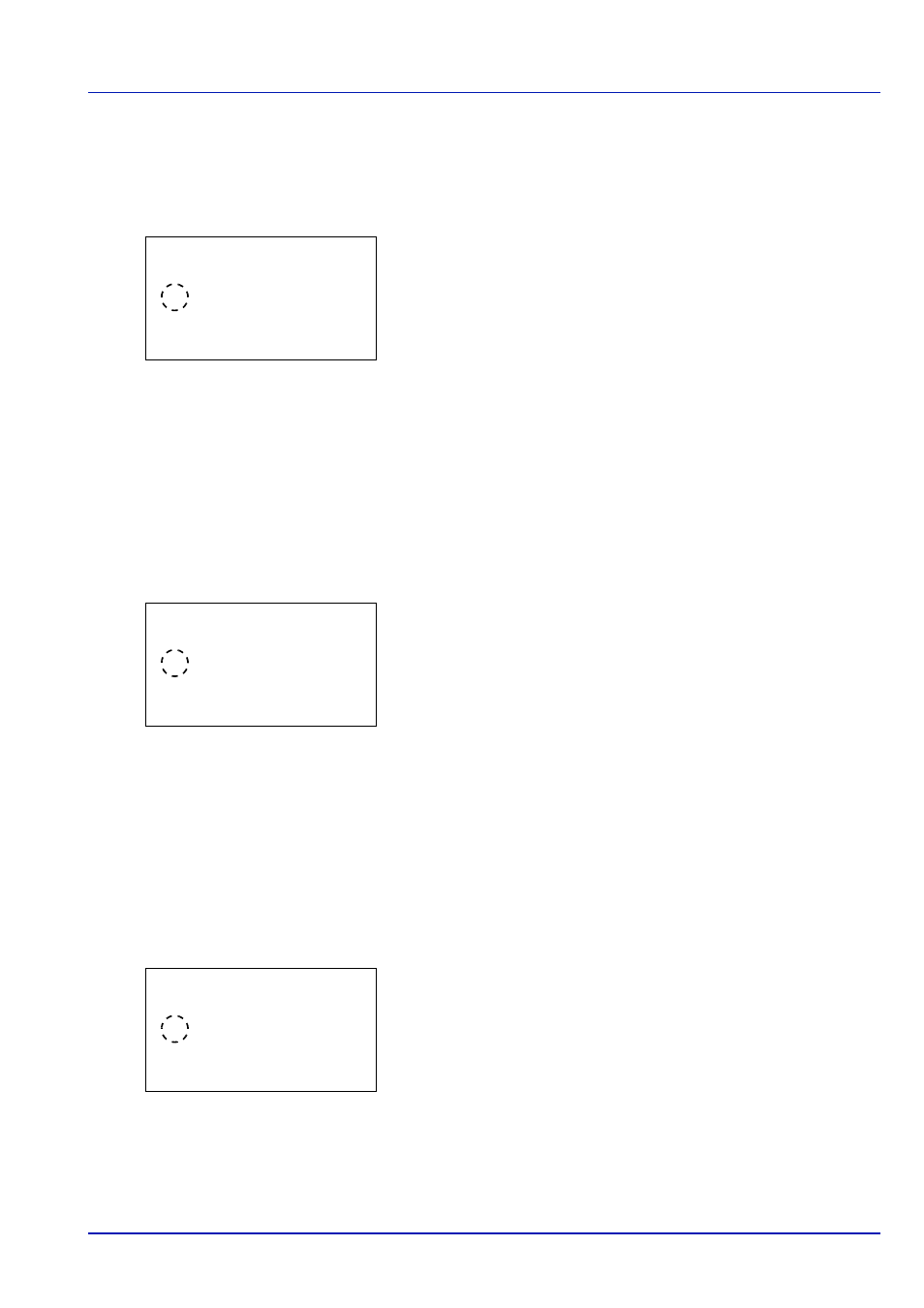
4-101
Umgang mit dem Bedienfeld
WSD-Druck einstellen
Legen Sie fest, ob WSD Druck aktiviert werden soll oder nicht. Die Grundeinstellung lautet Ein.
1
Im Menü Netzwerksicherheit drücken Sie oder , um WSD-
Druck zu wählen.
2
Drücken Sie auf [OK]. Die Anzeige WSD-Druck erscheint.
3
Mit den Tasten oder WSD-Druck ein- oder ausschalten.
4
Drücken Sie auf [OK]. Die Einstellungen werden übernommen und
die Anzeige Netzwerksicherheit erscheint erneut.
Enhanced WSD einstellen
Legen Sie fest, ob der firmeneigene Webservice benutzt werden soll. Der Netzwerktreiber kann den Enhanced WSD Web
Service nutzen. Die Standardeinstellung lautet Ein.
1
Im Menü Netzwerksicherheit drücken Sie oder , um
Enhanced WSD zu wählen.
2
Drücken Sie auf [OK]. Die Anzeige Enhanced WSD erscheint.
3
Mit den Tasten oder Enhanced WSD ein- oder ausschalten.
4
Drücken Sie auf [OK]. Die Einstellungen werden übernommen und
die Anzeige Netzwerksicherheit erscheint erneut.
Enhanced WSD (SSL) einstellen
Legen Sie fest, ob der firmeneigene Webservice über SSL benutzt werden soll. SSL muss in diesem Fall auf Ein stehen.
Siehe SSL Server-Einstellungen auf Seite 4-102. Die Standardeinstellung lautet Ein.
1
Im Menü Netzwerksicherheit drücken Sie oder , um
EnhancedWSD(SSL) zu wählen.
2
Drücken Sie auf [OK]. Die Anzeige EnhancedWSD(SSL) erscheint.
3
Mit den Tasten oder Enhanced WSD (SSL) ein- oder
ausschalten.
4
Drücken Sie auf [OK]. Die Einstellungen werden übernommen und
die Anzeige Netzwerksicherheit erscheint erneut.
WSD-Druck:
a
b
1 Aus
********************-
2
*Ein
Enhanced WSD:
a
b
1 Aus
********************-
2
*Ein
EnhancedWSD (SSL):a
b
1 Aus
********************-
2
*Ein